u盘启动盘如何恢复成普通的u盘
- 分类:U盘教程 回答于: 2021年08月21日 09:18:00
在使用完u盘启动盘重装系统后很多的小伙伴们觉得u盘启动盘暂时没有用处,就想要将u盘启动盘恢复成普通的u盘,下面就给大家带来u盘启动盘恢复成原来的u盘的步骤吧。
1、将 U 盘插入电脑后,右击左下角的 Win 图标,在弹出的菜单中点击“磁盘管理”。

2、打开磁盘管理的窗口之后,找到你的 U 盘,在上面右击鼠标,点击“删除卷”。
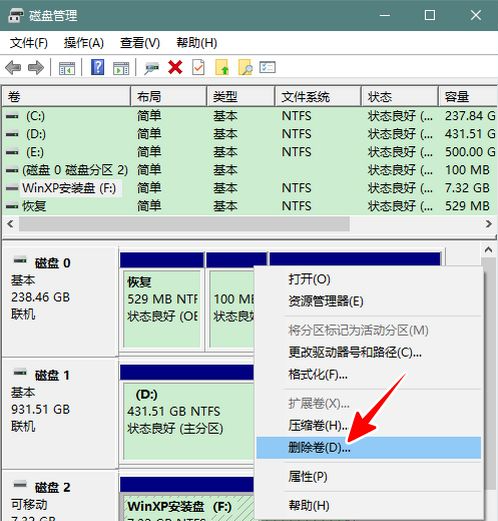
3、在弹出的警告提示框中点击“是”。

4、等到删除卷完成后,我们接下来需要重新为 U 盘新建卷并格式化才能继续使用。

5、在 U 盘上再次右击,选择“新建简单卷”。

6、来到这个界面点击“下一步”。
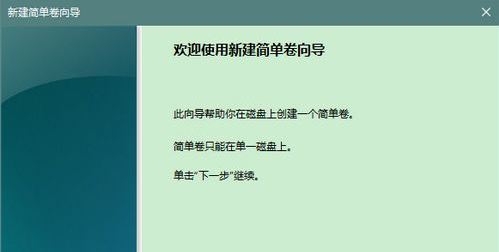
7、然后,如果没有特别需要,在“简单卷大小”和“分配以下驱动器号”这两步直接点击“下一步”,保持默认设置。
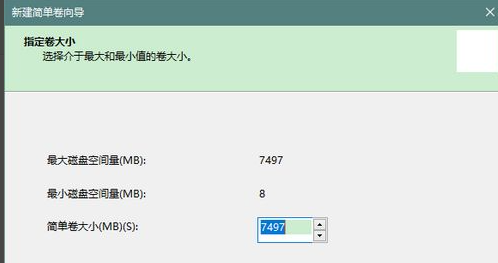
8、接着,选中“按下列设置格式化这个卷”,具体的细项设置保持默认即可。
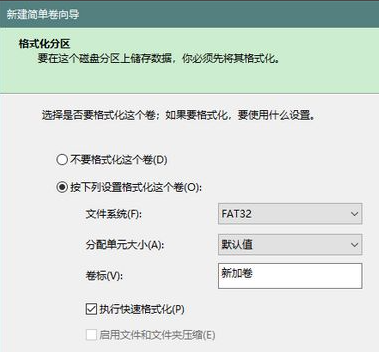
9、最后,点击“完成”,点击之后,U 盘就新建好卷并格式化了。这时,它就可以像普通 U 盘一样使用了。
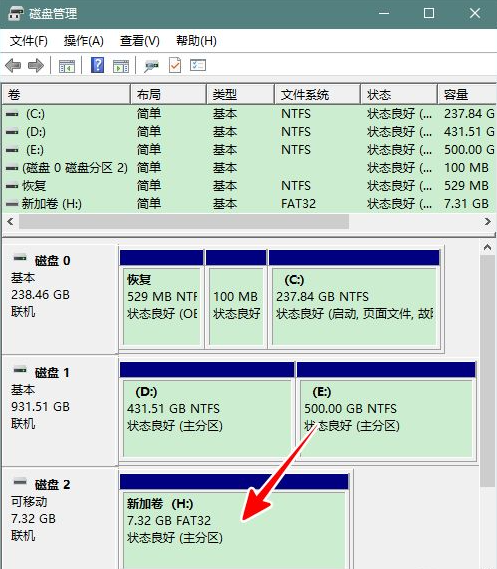
以上就是和大家分享的启动盘还原回普通u盘的方法了,如果大家重装系统后u盘想要像以前那样使用的话就可以按照上述方法恢复了。
 有用
55
有用
55


 小白系统
小白系统


 1000
1000 1000
1000 1000
1000 1000
1000 1000
1000 1000
1000 1000
1000 1000
1000 1000
1000 1000
1000猜您喜欢
- 电脑如何使用u盘重装系统win7..2022/11/24
- U盘系统安装步骤及注意事项!..2024/01/25
- U盘重装系统但是没有USB选项要怎么设..2021/07/14
- win10安装教程u盘安装步骤演示..2021/11/05
- U盘重装win7旗舰版的方法2021/12/16
- u盘数据恢复软件使用方法2023/02/07
相关推荐
- u盘启动盘装系统步骤图解2022/04/24
- 用u盘重装系统xp教程方法2023/01/13
- u盘启动盘制作方法,小编教你如何制作..2017/11/17
- 大白菜u盘启动盘制作安装教程..2022/05/17
- 大白菜u盘装系统,轻松实现系统安装..2024/02/23
- 小编教你如何操作mbr to gpt2017/09/07




















 关注微信公众号
关注微信公众号





